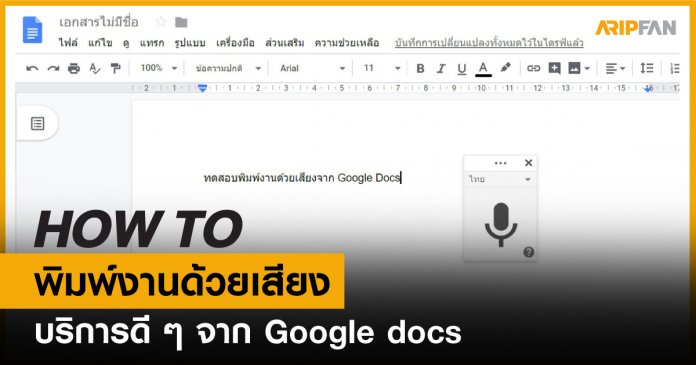พิมพ์ด้วยเสียง เป็นอีกหนึ่งความสามารถและเครื่องมือที่ช่วยให้เรื่องการพิมพ์งานง่ายขึ้นสำหรับคนที่พิมพ์ช้าหรือพิมพ์สัมผัสไม่ได้ ซึ่งผู้เขียนได้ทดสอบแล้วด้วยตนเอง ผลปรากฏว่ามีความถูกต้องแม่นยำเกือบร้อยเปอร์เซ็นต์ ขึ้นอยู่กับปัจจัยต่าง ๆ ได้แก่ 1. การพูดออกเสียงไม่ชัดเจนพอ 2. คุณภาพไมโครโฟนที่ใช้ 3. สัญญาณอินเทอร์เน็ต หากองค์ประกอบทั้ง 3 อย่างนี้ดีพอ รับรองได้ว่างานพิมพ์จะถูกต้องร้อยเปอร์เซ็นต์อย่างแน่นอน มาเริ่มกันเลยครับ
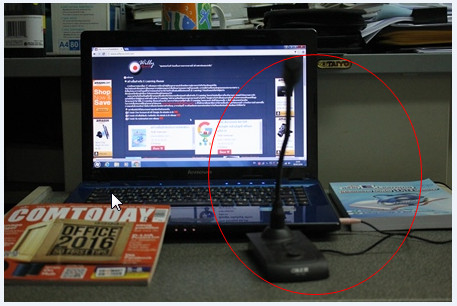
1. อันดับแรกต้องเตรียมอุปกรณ์ก่อน ได้แก่ ต่อไมโครโฟนเข้ากับคอมพิวเตอร์ ซึ่งก็มีวิธีเชื่อมต่อให้ได้คุณภาพเสียงที่ดีด้วยอุปกรณ์ต่าง ๆ มากมาย แต่ในที่นี้ขอยกตัวอย่างการต่อแบบง่าย ๆ และคุณภาพเสียงก็ถือว่าใช้ได้ดีพอสมควร
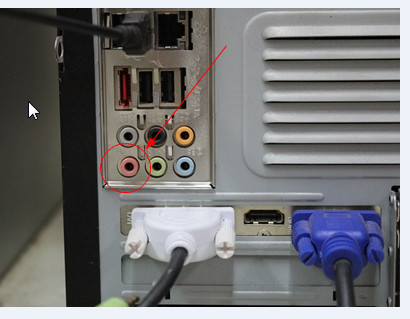
ให้สังเกตช่อง (Port) ที่เชื่อมต่อ สีที่เป็นมาตรฐานสำหรับไมโครโฟนคือสีชมพู
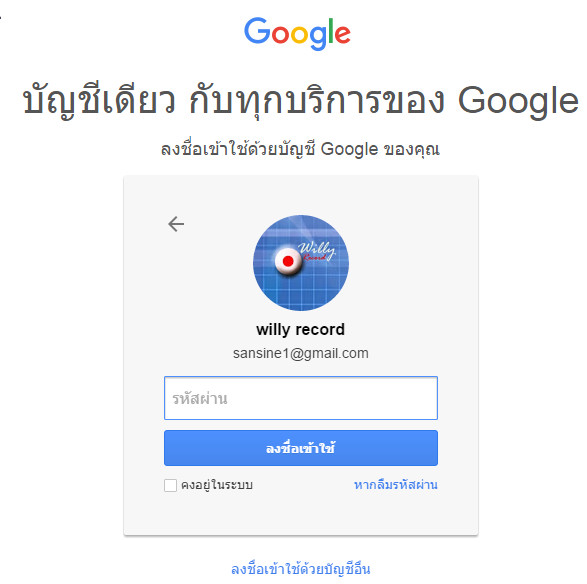
2. ล็อกอินเข้าใช้งานด้วยชื่อบัญชีของเราที่สมัครใช้งานกับ Google
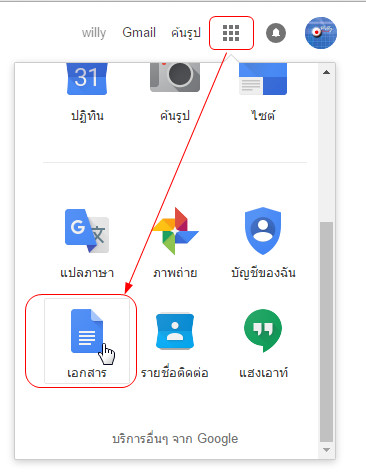
3. เมื่อเข้าระบบมาแล้วคลิกที่ปุ่ม 9 จุดและเลือกที่ “เอกสาร” (Docs)
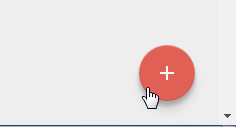
4. มองหาปุ่มสีแดงมีเครื่องหมาย + แล้วคลิกเพื่อสร้างเอกสารใหม่
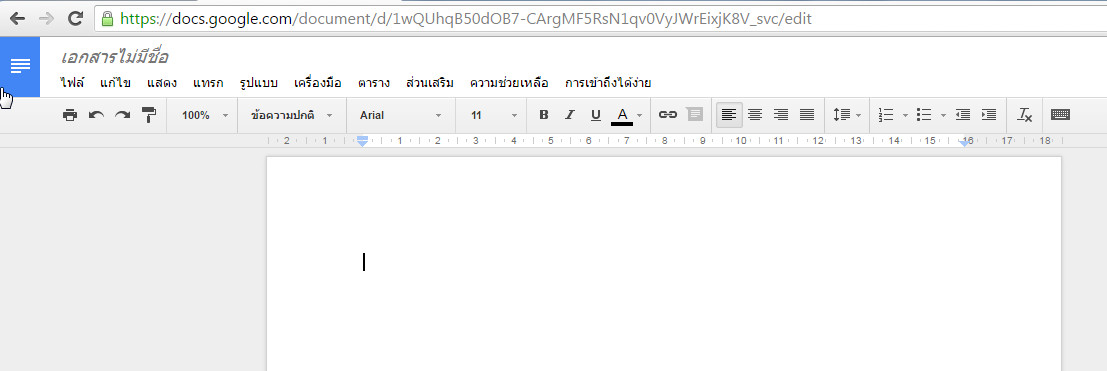
เอกสารใหม่ที่ได้สร้างขึ้นมา
ซึ่งเราก็สามารถพิมพ์งานเอกสารต่าง ๆ ได้แล้ว แต่เท่านี้ยังไม่ใช่จุดประสงค์หลักของหัวข้อนี้ คือเราจะพิมพ์งานด้วยเสียงต่างหาก
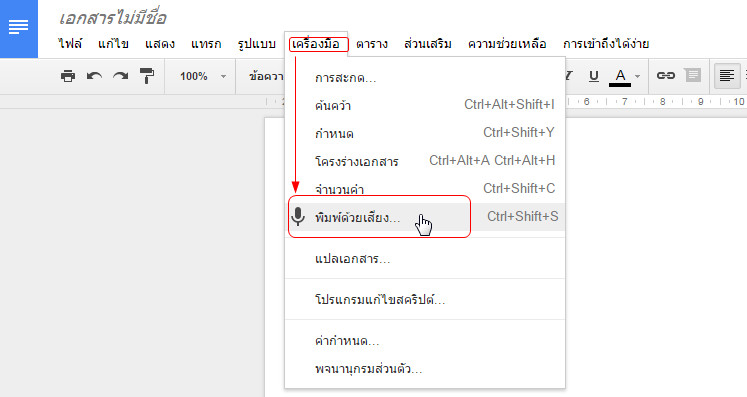
5. คลิกที่เมนูเครื่องมือ >พิมพ์ด้วยเสียง…
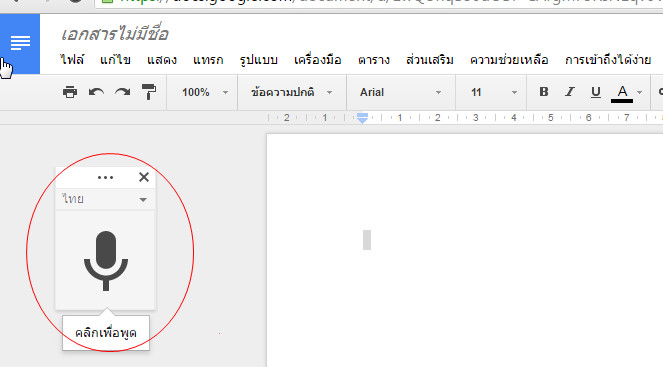
จะปรากฏรูปไมโครโฟนขึ้นมา
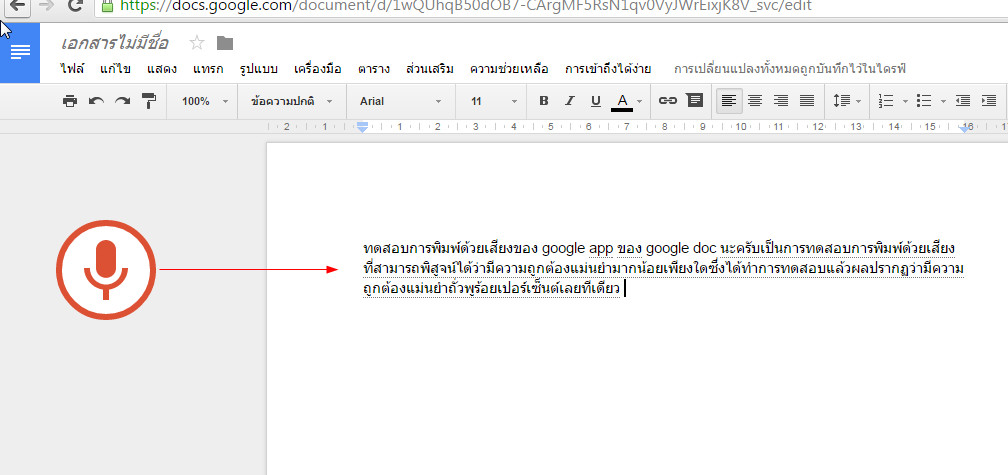
6.คลิกที่รูปไมโครโฟน จะกลายเป็นสีแดง (Active) พร้อมสำหรับการพิมพ์ด้วยเสียงพูด ออกเสียงให้ชัดเจนที่ไมโครโฟน และเคาะที่แป้น Spacebar เพื่อเว้นวรรค
เราสามารถหยุดแก้ไขคำที่ผิดให้ถูกด้วยการพิมพ์เอง และพิมพ์ด้วยเสียงต่อไปได้ เครื่องนี้อาจนำไปประยุกต์ใช้ในการเขียนหนังสือได้ง่ายยิ่งขึ้นด้วย (ขอให้สนุกกับงานพิมพ์ครับ)
วันชัย วิเศษวงษา นักวิชาการคอมพิวเตอร์ วิทยาลัยพยาบาลบรมราชชนนี เชียงใหม่